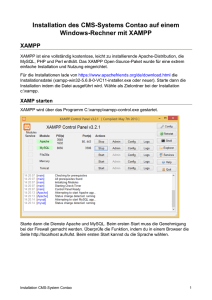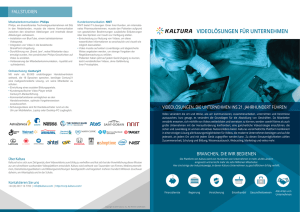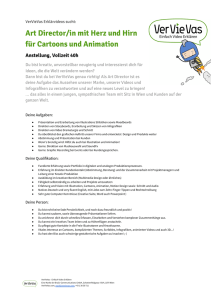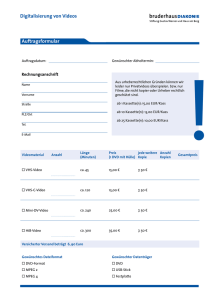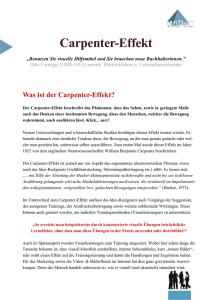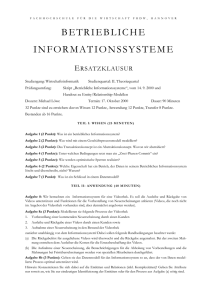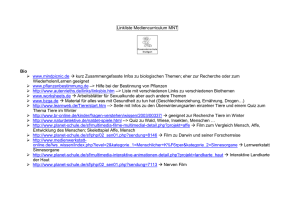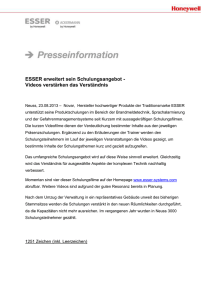Videos unter Contao abspielen - source-of
Werbung
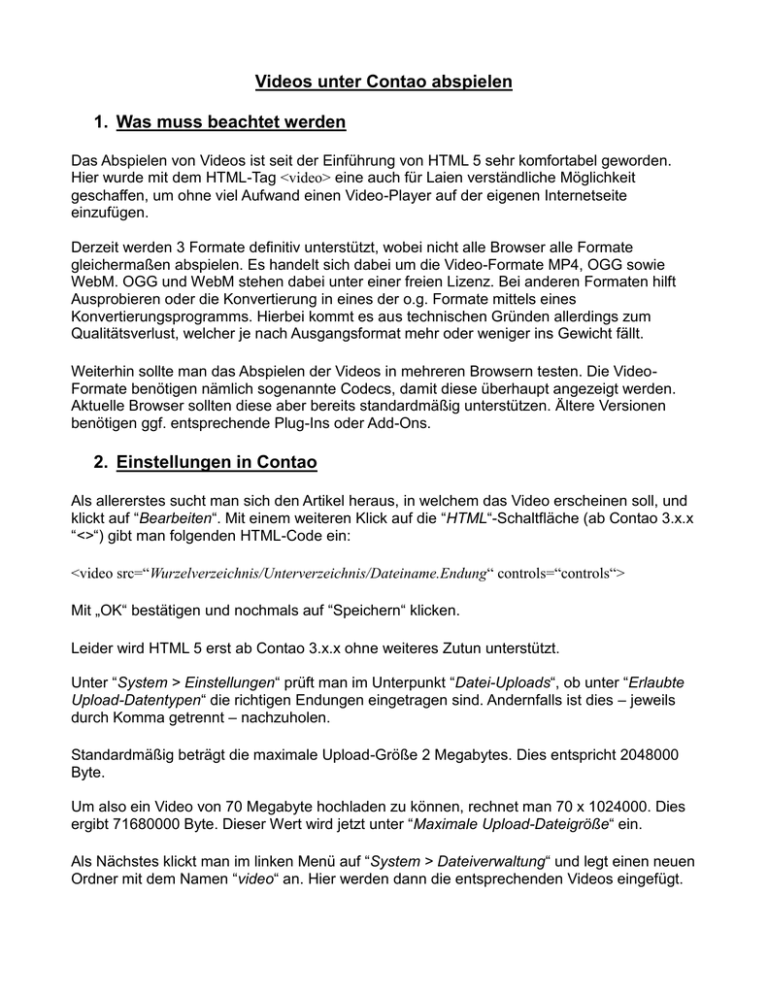
Videos unter Contao abspielen 1. Was muss beachtet werden Das Abspielen von Videos ist seit der Einführung von HTML 5 sehr komfortabel geworden. Hier wurde mit dem HTML-Tag <video> eine auch für Laien verständliche Möglichkeit geschaffen, um ohne viel Aufwand einen Video-Player auf der eigenen Internetseite einzufügen. Derzeit werden 3 Formate definitiv unterstützt, wobei nicht alle Browser alle Formate gleichermaßen abspielen. Es handelt sich dabei um die Video-Formate MP4, OGG sowie WebM. OGG und WebM stehen dabei unter einer freien Lizenz. Bei anderen Formaten hilft Ausprobieren oder die Konvertierung in eines der o.g. Formate mittels eines Konvertierungsprogramms. Hierbei kommt es aus technischen Gründen allerdings zum Qualitätsverlust, welcher je nach Ausgangsformat mehr oder weniger ins Gewicht fällt. Weiterhin sollte man das Abspielen der Videos in mehreren Browsern testen. Die VideoFormate benötigen nämlich sogenannte Codecs, damit diese überhaupt angezeigt werden. Aktuelle Browser sollten diese aber bereits standardmäßig unterstützen. Ältere Versionen benötigen ggf. entsprechende Plug-Ins oder Add-Ons. 2. Einstellungen in Contao Als allererstes sucht man sich den Artikel heraus, in welchem das Video erscheinen soll, und klickt auf “Bearbeiten“. Mit einem weiteren Klick auf die “HTML“-Schaltfläche (ab Contao 3.x.x “<>“) gibt man folgenden HTML-Code ein: <video src=“Wurzelverzeichnis/Unterverzeichnis/Dateiname.Endung“ controls=“controls“> Mit „OK“ bestätigen und nochmals auf “Speichern“ klicken. Leider wird HTML 5 erst ab Contao 3.x.x ohne weiteres Zutun unterstützt. Unter “System > Einstellungen“ prüft man im Unterpunkt “Datei-Uploads“, ob unter “Erlaubte Upload-Datentypen“ die richtigen Endungen eingetragen sind. Andernfalls ist dies – jeweils durch Komma getrennt – nachzuholen. Standardmäßig beträgt die maximale Upload-Größe 2 Megabytes. Dies entspricht 2048000 Byte. Um also ein Video von 70 Megabyte hochladen zu können, rechnet man 70 x 1024000. Dies ergibt 71680000 Byte. Dieser Wert wird jetzt unter “Maximale Upload-Dateigröße“ ein. Als Nächstes klickt man im linken Menü auf “System > Dateiverwaltung“ und legt einen neuen Ordner mit dem Namen “video“ an. Hier werden dann die entsprechenden Videos eingefügt. 3. Einstellungen in der php.ini Im selben Menü lädt man dann auch gleich die Videos hoch. Trotz der unter “System > Einstellungen“ gemachten Einstellungen kommt es zu folgender Fehlermeldung beim Hochladen (Beispiel): Warning: POST Content-Length of 11933650 bytes exceeds the limit of 8388608 bytes in Unknown on line 0 Da Contao auf PHP basiert, ist dies auch ein durch PHP verursachter Fehler. Er besagt, dass nicht genug Speicherplatz zum Hochladen zur Verfügung steht. Damit die Einstellungen auch auf den Server wirksam werden, sind in die PHP.ini folgende Zeilen einzutragen (ggf. ist dies vom Anbieter, bei welchem die Internetseite liegt, vorzunehmen): file_uploads=On upload_max_filesize=<Wert>M post_max_size=<Wert>M Zunächst wird dem Server erlaubt, dass Dateien hochgeladen werden können. Der 2. Wert gibt die maximale Dateigröße an (beim 3. Wert handelt es sich um die interne Speichergröße, welche PHP belegen soll). Das M steht hier jeweils für Megabyte, kann aber grundsätzlich auch ein B, KB oder GB sein. 4. Einstellungen in der .htaccess Die folgenden Angaben sind nur notwendig, sofern Contao nicht durch die bereits gemachten Einstellungen die Videos abspielt. Im Gegensatz zur php.ini, welche nur durch den Anbieter geändert werden kann (sofern man nicht über die Serverrechte verfügt), kann die .htaccess-Datei durch den ganz normalen Benutzer geändert werden. Diese Datei ist dafür zuständig, um bestimmte Regeln innerhalb der Webseite festzulegen. Die .htaccess-Datei befindet sich im Hauptverzeichnis der Webseite (ggf. heißt diese dort .htaccess.default, welche entsprechend in .htaccess umbenannt wird). In die Datei wird folgendes eingetragen: <IfModule mod_mime.c> AddType video/mp4 mp4 mpg AddType video/webm webm AddType video/ogg ogv </IfModule> Mit <IfModule mod_mime.c> wird geprüft, ob das Modul geladen wird. Ist das nicht der Fall, ist dieses beim entsprechenden Anbieter zu aktivieren. Der Befehl AddType fügt einen neuen MIME-Typ hinzu, welcher mit der Angabe video/xxx spezifiziert wird. Danach folgt die Dateiendung des gewünschten Video-Formats.